In de wereld van beeldbewerking is het essentieel om flexibel en creatief te zijn. Live-filterlagen in Affinity Photo bieden je de mogelijkheid om effecten op een niet-destructieve manier toe te passen, wat betekent dat je wijzigingen op elk moment kunt terugdraaien of aanpassen. Deze handleiding laat je stap voor stap zien hoe je Live-filters efficiënt kunt gebruiken om je beeldbewerking te optimaliseren.
Belangrijkste inzichten
- Met Live-filterlagen kun je niet-destructief werken.
- Niet alle filters zijn beschikbaar als Live-filter.
- Live-filters beïnvloeden specifiek actieve lagen of het gehele beeld.
Live-filterlagen toepassen – stap-voor-stap handleiding
Om Live-filterlagen toe te passen, heb je eerst een afbeelding nodig waar je mee kunt werken. Voor deze tutorial wordt een afbeelding van een papegaai gebruikt.
Afbeelding voorbereiden Voordat je een Live-filter toepast, zorg ervoor dat je afbeelding in het lagenpalet correct is gerangschikt. Begin met een achtergrondlaag en plaats de laag met de papegaai erbovenop.
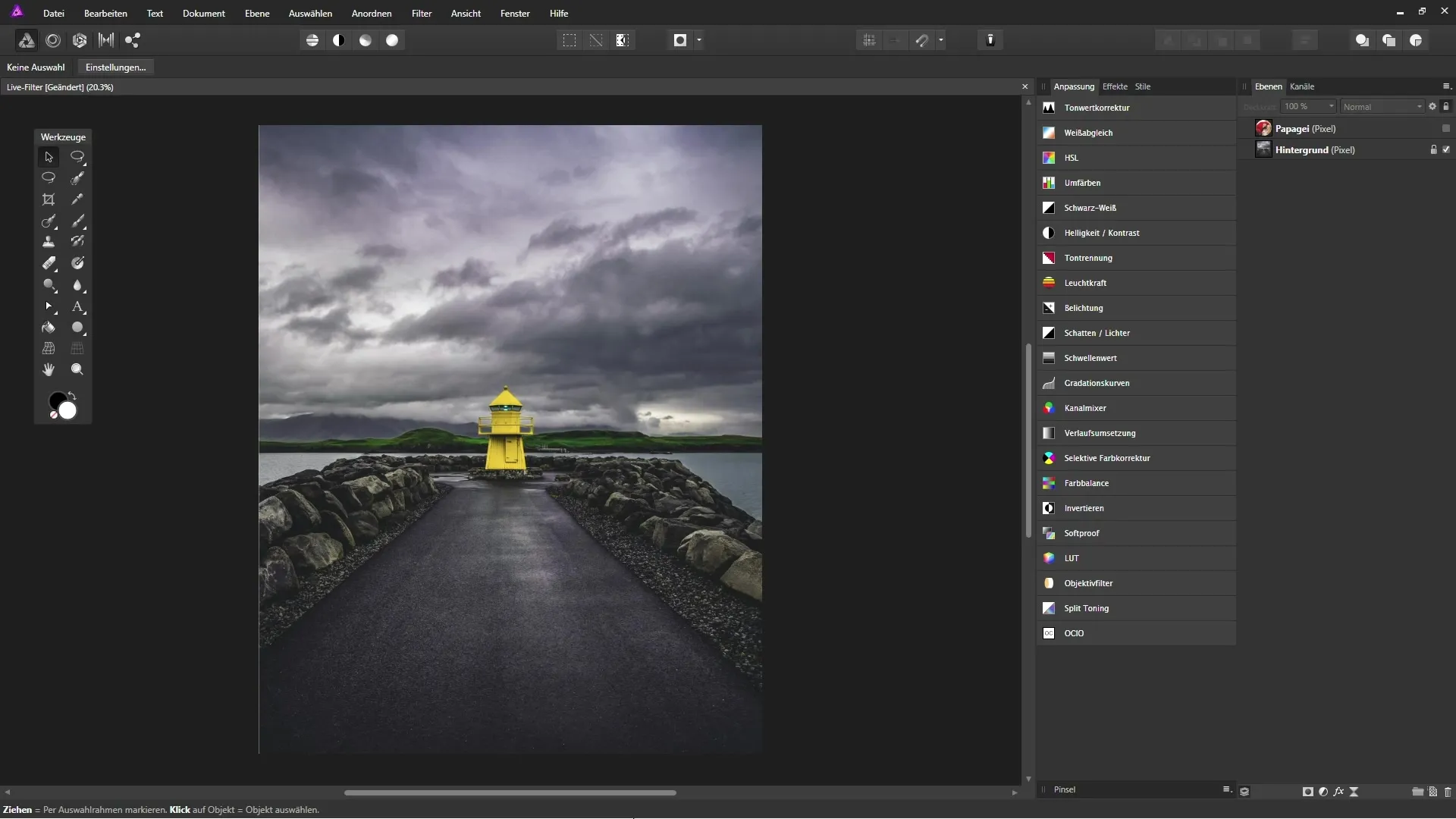
Destructieve filtertoepassing Om de destructieve workflow te demonstreren, kies je de papegaai-laag en pas je een filter toe. Maak een kopie van deze laag zodat je de originele laag niet verliest. Druk hiervoor op Ctrl + J om een kopie te maken. Daarna kun je de onderste laag verbergen.
Filter selecteren Navigeer in het menu naar de opties "Filter". Hier vind je verschillende filters die beschikbaar zijn in Affinity Photo - verdeeld in verschillende categorieën zoals Vervaging, Verscherpen en Vervormen. Kies een filter, bijvoorbeeld de "Gaussiaanse Vervagingsfilter".
Filter toepassen Een dialoogvenster opent waarin je verschillende instellingen zoals Radius en Sterkte kunt aanpassen. Nadat je de gewenste instellingen hebt gemaakt, bevestig je met "Toepassen". Let op, dit effect is destructief. Nu kun je niet meer terug naar de instellingen, tenzij je de gehele laag verwijdert.
Gebruik van Live-filterlagen Om een Live-filter in plaats van een destructief filter te gebruiken, kies je opnieuw de papegaai-laag en klik je op het Live-filterpictogram in het lagenpalet. Een menu opent zich waarin je de beschikbare Live-filters kunt zien. Kies opnieuw de "Gaussiaanse Vervagingsfilter".
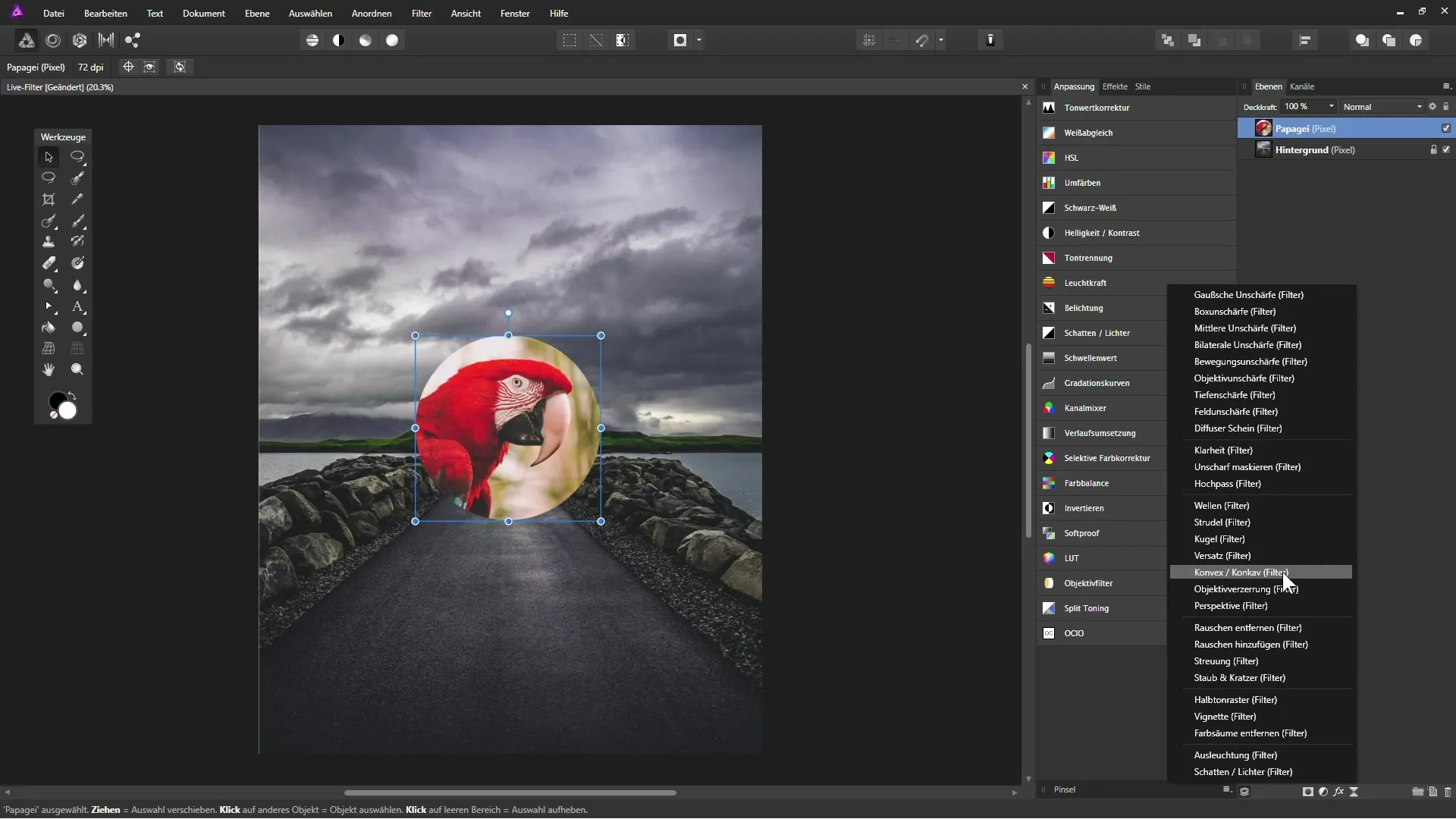
Eigenschappen aanpassen Er wordt een Live-filterlaag aangemaakt die specifiek op de papegaai-laag wordt toegepast. Hier kun je Radius en Transparantie aanpassen. Het bijzondere aan Live-filters is dat je op elk moment de instellingen kunt wijzigen door dubbelklik op het witte vierkant in het lagenpalet.
Transparantie-optie gebruiken Activeer de transparantie-optie om gebieden van de afbeelding van het vervagen uit te sluiten. Dit is bijzonder nuttig als je de scherpe randen van je afbeelding wilt behouden.
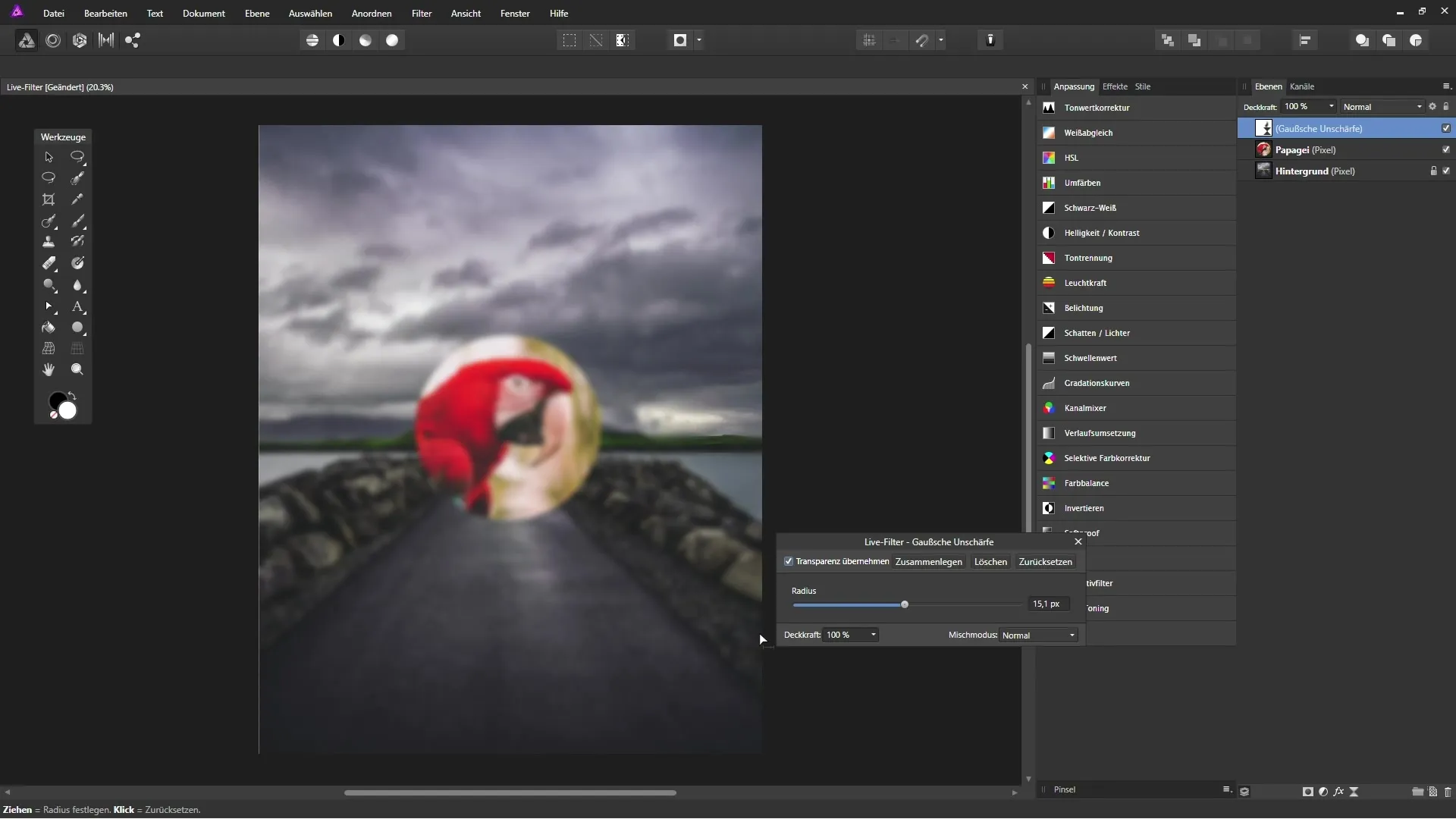
Laagvolgorde wijzigen Om een Live-filter op de gehele afbeelding toe te passen, moet de Live-filterlaag bovenaan in het lagenpalet worden geplaatst. Selecteer de Live-filterlaag en sleept deze naar de bovenste positie.
Eindaanpassingen Nu kun je de instellingen van de Live-filter opnieuw aanpassen om ervoor te zorgen dat alle effecten aan je verwachtingen voldoen.
Samenvatting – Affinity Photo: Live-filterlagen voor niet-destructieve effecten
Door gebruik te maken van Live-filterlagen in Affinity Photo kun je creatieve effecten op een niet-destructieve manier bereiken. Je bent in staat wijzigingen aan te brengen zonder het originele bestand in gevaar te brengen. Gebruik de flexibiliteit van deze functie om je beeldbewerking levendig en aanpasbaar te maken. Experimenteer met de verschillende beschikbare filters en ontdek hoe ze je creatieve visie kunnen ondersteunen.
Veelgestelde vragen
Welke voordelen bieden Live-filters in Affinity Photo?Live-filters maken niet-destructief werken mogelijk, waardoor je effecten op elk moment kunt aanpassen of verwijderen.
Waarom zou ik Live-filterlagen moeten gebruiken?Live-filterlagen bieden flexibiliteit en stellen je in staat creatieve effecten toe te passen zonder het origineel te wijzigen.
Kan ik Live-filters ook op meerdere lagen toepassen?Ja, door de Live-filterlaag naar de bovenste positie in het lagenpalet te slepen, kun je deze op alle lagen eronder toepassen.
Zijn er filters die niet als Live-filter beschikbaar zijn?Ja, sommige filters in Affinity Photo kunnen alleen destructief worden toegepast.
Hoe kan ik de instellingen van een Live-filter aanpassen?Klik simpelweg dubbel op het witte vierkant van de Live-filterlaag in het lagenpalet.


